Se per il tuo account è disponibile un monitoraggio temporale dettagliato, usa la visualizzazione giorno per tenere traccia del tempo per più categorie di progetti.
USM Content
Tieni traccia delle tue attività per un giorno specifico
Vai alla tua scheda. (Promemoria: Il mio lavoro > Tempo e spese > Monitoraggio del tempo)
Selezionare Giorno nell'angolo in alto a destra del foglio orario.
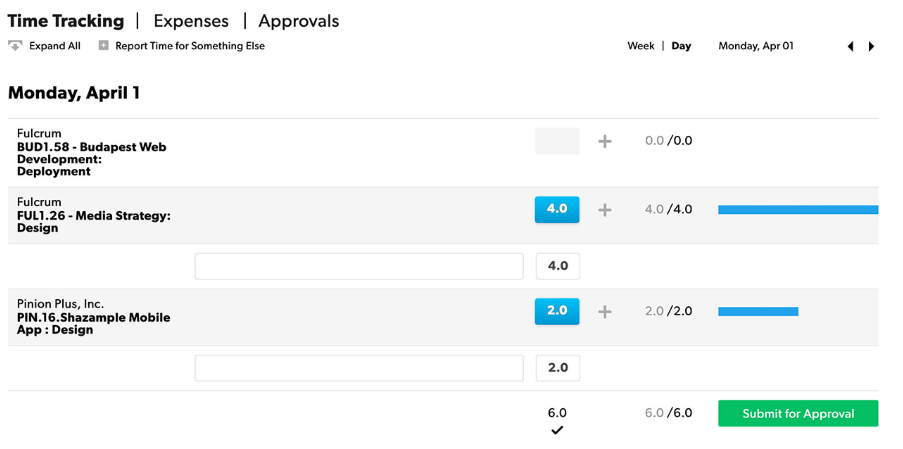
Tieni traccia del tempo per più categorie
Se il tuo account utilizza il monitoraggio del tempo dettagliato, la visualizzazione del giorno ti consente di tenere traccia del tempo per più categorie su un unico progetto.
- Nella visualizzazione del giorno, seleziona l'icona + accanto all'ora consigliata.
- Seleziona un progetto o una categoria temporale predefiniti. Se il tuo account non dispone di categorie, seleziona + Aggiungi una nuova riga vuota per aggiungere più note per il/i progetto/i di quel giorno.
Puoi anche selezionare Report Time for Something Else per tenere conto del tempo lavorato al di fuori del progetto assegnato.
Usa il timer
Se il tuo account utilizza ore e minuti o un monitoraggio dettagliato del tempo, puoi utilizzare un timer per registrare le tue attività quotidiane. Puoi avere un solo timer in esecuzione alla volta.
Avvia il timer
- Vai alla visualizzazione giornaliera sul tuo foglio delle attività.
- Posiziona il puntatore del mouse sulla riga sotto il progetto o la fase su cui desideri lavorare e seleziona Avvia timer. L'icona dello spinner mostra che il timer è acceso.
Puoi chiudere o minimizzare la finestra del tuo browser ; il timer continua a funzionare.
- Quando hai finito, puoi aggiungere il tempo al tuo foglio delle attività o chiudere il timer senza aggiungere il tempo.
Hai dimenticato di fermare il timer?
- Se è ancora in funzione, chiudilo e stima quante ore hai lavorato.
- Se si avviava un nuovo timer, il timer originale si arrestava automaticamente e aggiungeva il tempo tracciato al progetto associato.